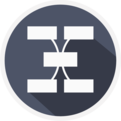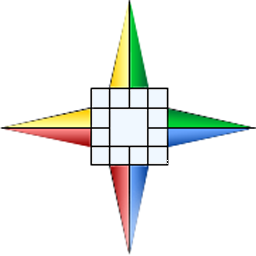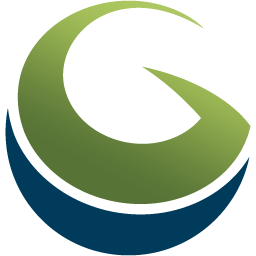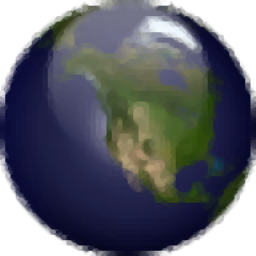
Global Mapper 16 32/64位
v16.2 附带安装教程大小:125.5 MB 更新:2023/03/22
类别:其它行业系统:WinXP, Win7, Win8, Win10, WinAll
分类分类
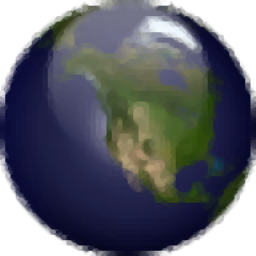
大小:125.5 MB 更新:2023/03/22
类别:其它行业系统:WinXP, Win7, Win8, Win10, WinAll
Global Mapper16是一款功能强大且易于使用的GIS数据处理应用程序,可提供适当级别的GIS功能,以满足经验丰富的GIS专业人员和地图爱好者的需求;新版本对系统以及功能模块都进行了更新与增强,在此版本中,添加了创建将相同布局应用于多个页面的PDF MapBook的功能,并通过平铺指定的数据边界来设置每个页面的边界,创建后,每个页面都是一个单独的地图布局,可根据需要进行修改;在3D查看器中渲染路径轮廓的新功能,作为地形的剖视图,使用更高分辨率的全色(灰度)图像添加了对全色锐化彩色图像的支持,有一个新的Analysis菜单命令提供此功能;添加了使用IMPORT_ASCII命令创建距离/方位/COGO线的支持;使用TYPE=DIST_BEARING_LINE从一系列段长度和轴承而不是一系列点创建一条线,显着加快了多个图块到栅格(图像)格式的导出,在大多数情况下,平铺光栅和Web导出现在将利用所有可用的处理器内核来大大加快导出速度,使用File->Export->Export Raster Format菜单选项和EXPORT_RASTER脚本命令时,显着降低了从基于文本的格式(即.ply,.xyzi等)以及MrSID激光雷达格式加载的激光雷达点云的内存要求和提高的绘制速度。强大又实用,需要的用户可以下载体验
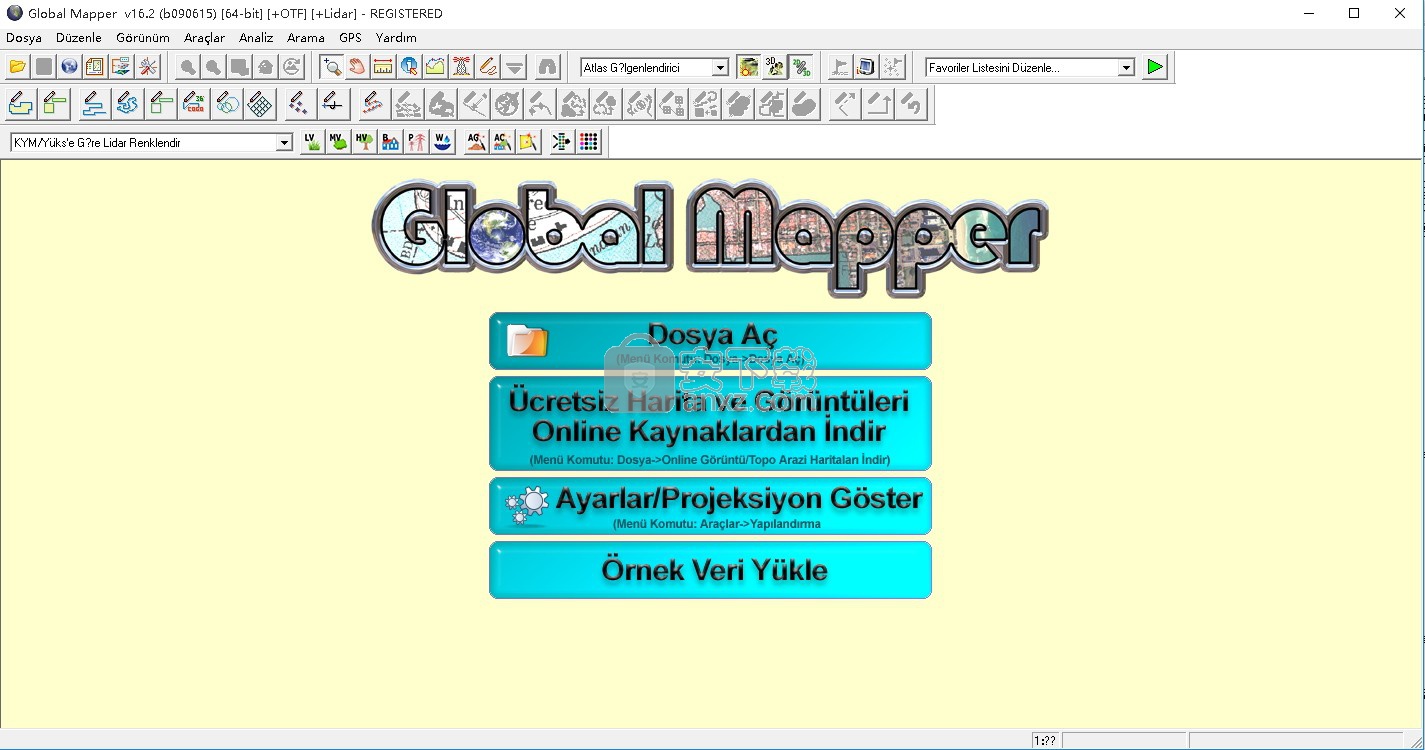
新支持的格式
添加了对加载ENVI .ima多波段图像层的支持。
通过使用Global Mapper Mobile Package格式,可以在现场的移动设备上查看和编辑可通过Global Mapper访问的所有文件格式。
该移动应用程序提供了在现场使用的工具,用于数据收集,GPS跟踪,基于模板的属性收集和相机集成。
数据通过iTunes或电子邮件以新的Global Mapper
地图布局编辑器更改
添加了对工作空间中多个地图布局的支持。用户可以选择要打印或导出到一个PDF文件的一个或多个布局。
添加了创建将相同布局应用于多个页面的MapBook的功能,并通过平铺指定的数据边界来设置每个页面的边界。创建后,每个页面都是一个单独的地图布局,可根据需要进行修改。
添加了将使用大页面大小的布局导出为PDF作为马赛克的功能。可以打印PDF中的页面,然后将它们拼接在一起以创建完整大小的地图。
添加了对text元素中宏的支持,以便元素文本可以包含投影,缩放,日期和时间。
网格框架上的允许标签与刻度线对齐,而不是在刻度线(顶部和底部),上方(左侧)或下方(右侧)旁边绘制。
添加了从比例和边界计算纸张尺寸的功能,如果与预定义的纸张尺寸不匹配,用户可以使用自定义尺寸。
可直接查看DigitalGlobe高清彩色影像和OpenStreetMa.org内全球街道详细地图。
可直接查看TerraServer-USA里免费授权的的全美卫星影像和地形图。
可直接访问WMS数据库,包括内置的30-m NED数据库、3-arc second world SRTM database,以及免费部分的美国地球探测 资源卫星Landsat的彩色影像。
真正支持3D立体视图和3D矢量数据,包括加载图像和矢量数据在三维物体表面。
可修剪、合并和重新投影任何栅格数据和高程数据,包括DRG,并且可以剪裁面积数据。(You can also crop data to anarea feature)
支持GeoPDF格式的数据。可导入GeoPDF格式数据,以GeoPDF格式导出任意大小新数据。让您的数据能够变得简单易懂
支持DIGITIZING格式的数据。您可以数字化新的矢量数据(如点、线、面),也可以编辑新的矢量数据(vector features。)
1、需要的用户可以点击本网站提供的下载路径下载得到对应的程序安装包
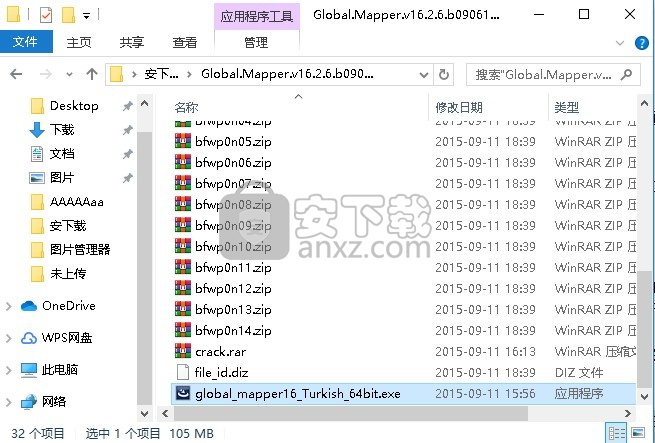
2、通过解压功能将压缩包打开,找到主程序,双击主程序即可进行安装,点击下一步按钮(要解压两次)
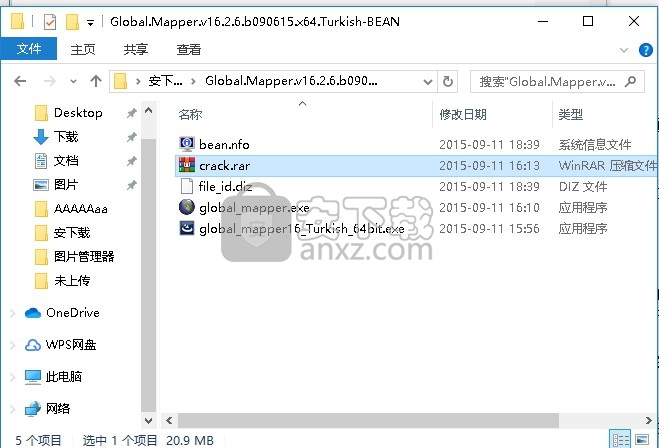
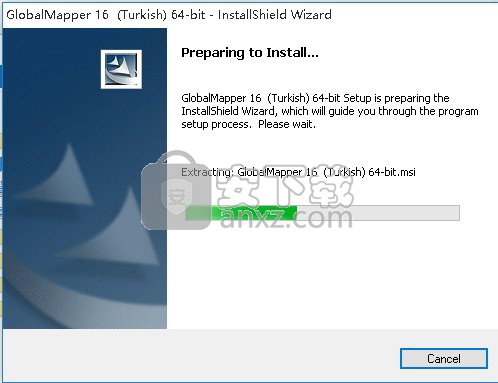
3、需要完全同意上述协议的所有条款,才能继续安装应用程序,如果没有异议,请点击“同意”按钮
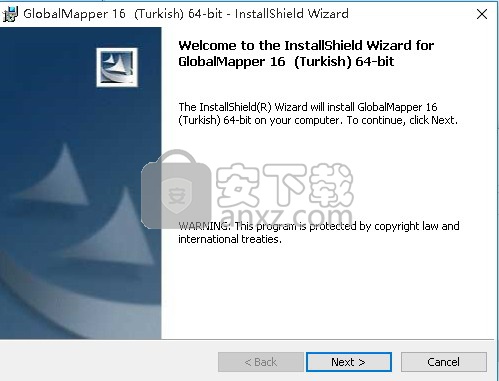
4、弹出以下界面,直接使用鼠标点击下一步按钮即可
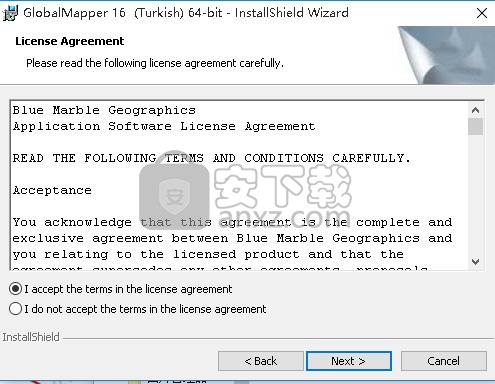
5、用户可以根据自己的需要点击浏览按钮将应用程序的安装路径进行更改
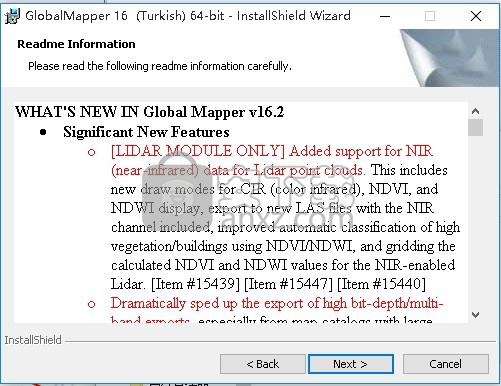
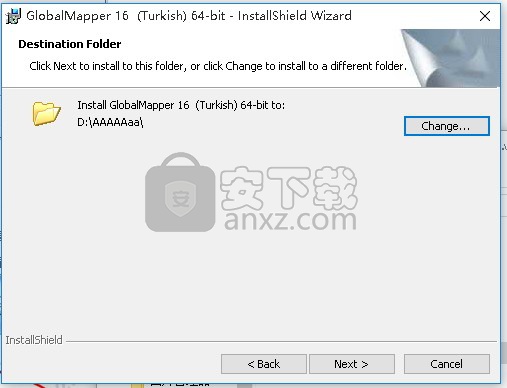
6、现在准备安装主程序。点击“安装”按钮开始安装或点击“上一步”按钮重新输入安装信息
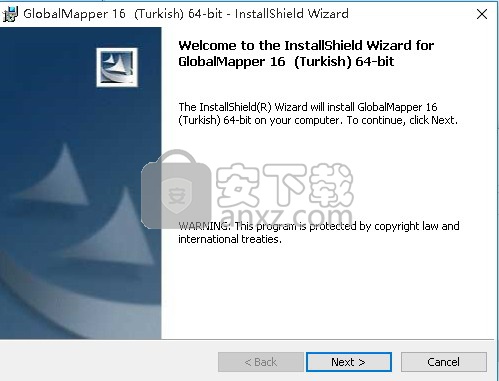
7、等待应用程序安装进度条加载完成即可,需要等待一小会儿
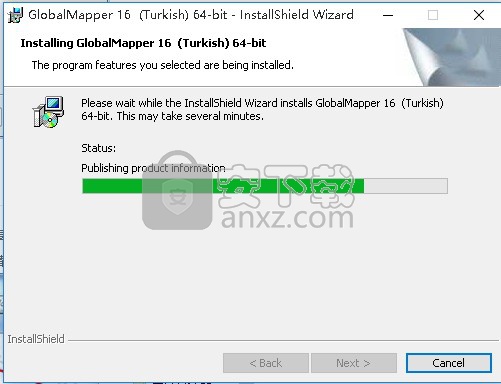
8、根据提示点击安装,弹出程序安装完成界面,点击完成按钮即可
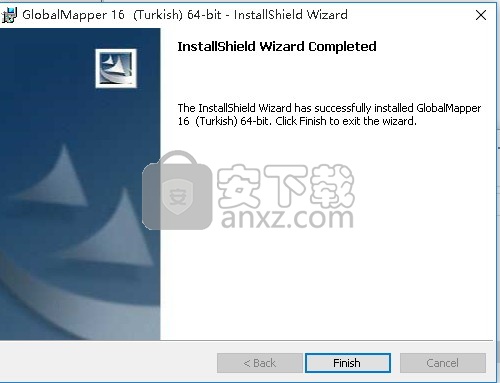
1、程序安装完成后,先不要运行程序,打开程序安装包,找到文件夹“Crack”
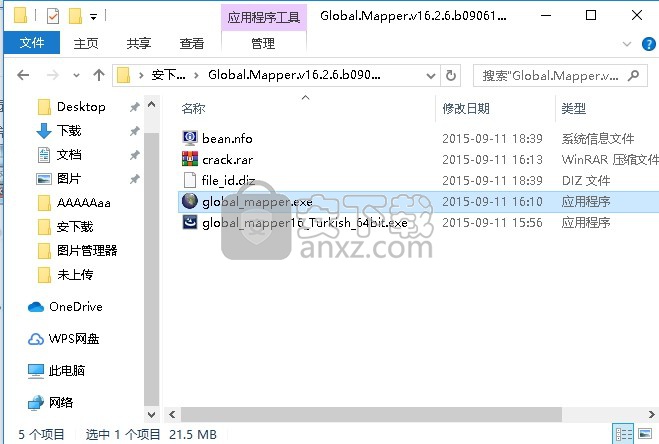
2、将该文件夹内的文件“global_mapper.exe”复制到粘贴板
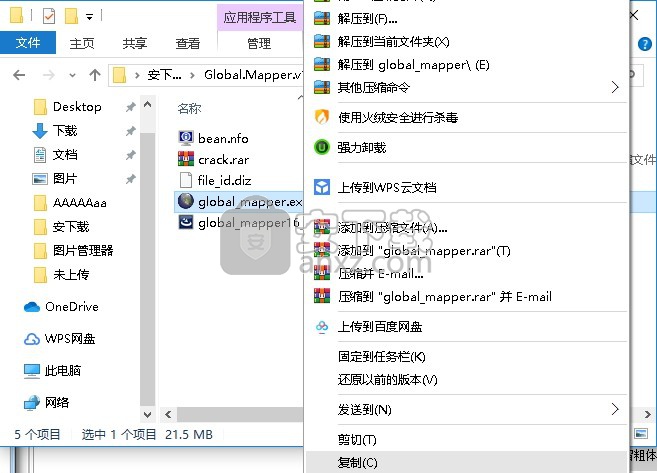
3、打开程序安装路径,将其复制到安装目录中替换源程序
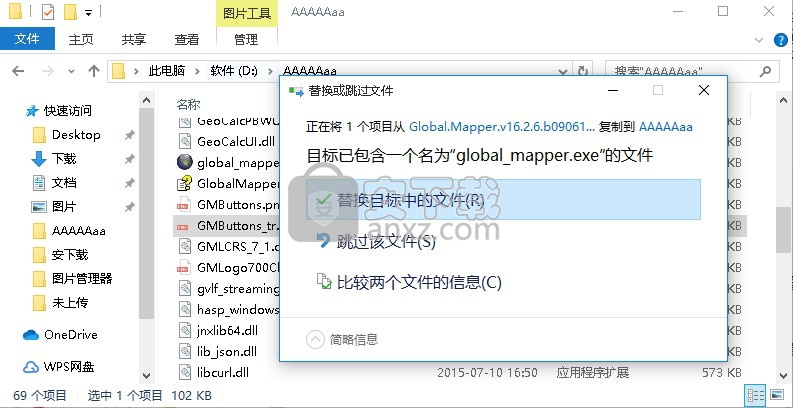
4、打开应用程序后,用户就可以享受后的应用程序了
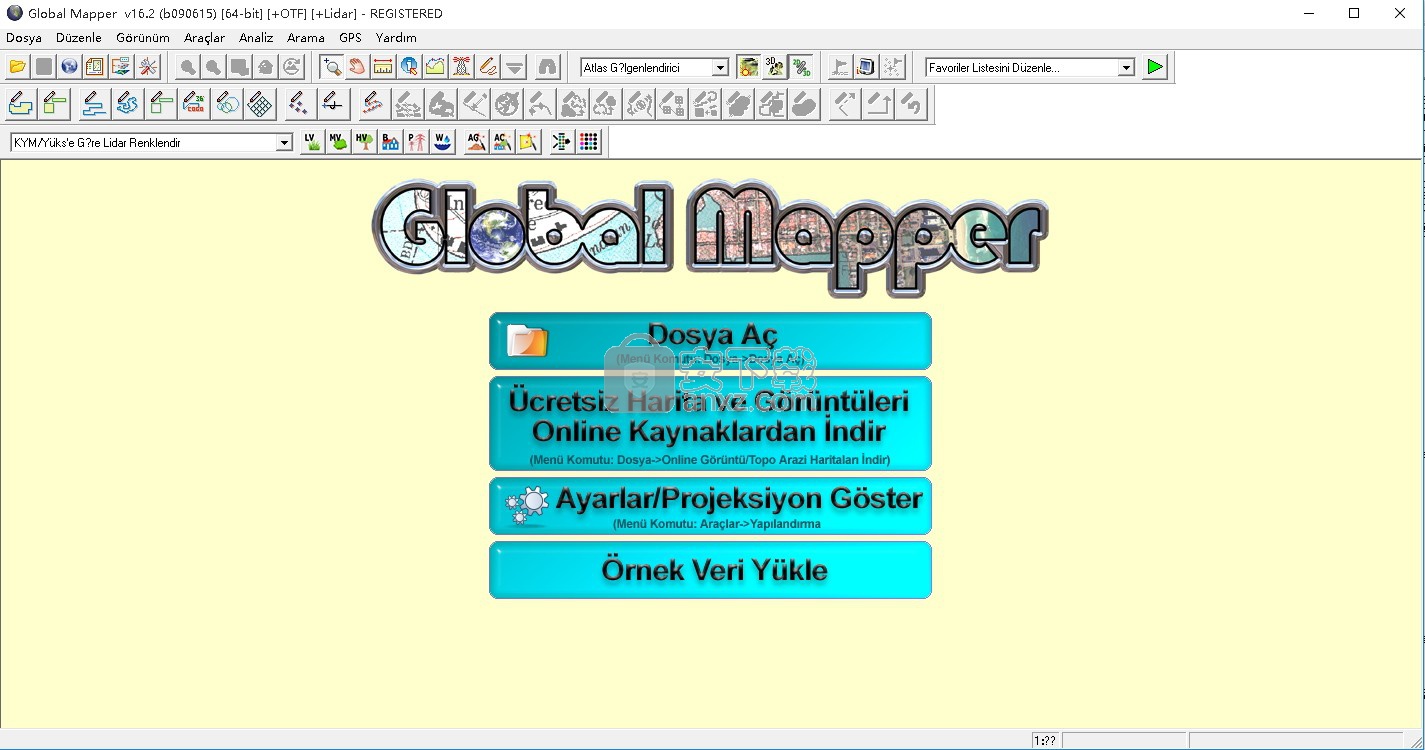
使用成对的网格(如U的当前U和V矢量值)从GRIB2文件自动加载箭头图。当检测到时,您现在得到一个网格,其中包含值的大小(即总电流速度)和显示方向的箭头点(箭头图)。
更新地图目录图层的显示,以便在目录的边界框内显示地图图块的描述(如果适合)并且“地图目录图层边界”区域样式未启用标签显示。
现在允许在批量转换时导出具有Y /经度坐标之前的Y /纬度坐标的CSV文件。
自动将DXF MTEXT实体中的^ M,^ J和^ L转义序列转换为普通的多行/选项卡式文本值。
现在支持EXIF标记图像的负面和更精确的高程。
添加了对非标准大小的SRTM HGT文件的支持(只要它们是正方形)。
现在,在导出到KML / KMZ时,会以错误的顺序自动反向跟踪日志行,以便Google地球可以显示它们。 [项目编号18640]
在最小缩放级别没有完全覆盖切片时,更新了“高级:仅导出完全覆盖的切片”选项的网格平铺导出格式行为。现在当发生这种情况而不是得到关于没有完全覆盖的区块的错误时,导出边界被设置为第一缩放级别的完全覆盖的区块的边界,其具有一些完全覆盖的区块。
使用逗号而不是小数点的句点支持Arc ASCII Grid文件。以前在逗号之后的任何内容都被删除了。 [项目编号19061]
使用3D线(即具有每个顶点高程的线)更新了DGN v8文件的导入,以使用具有每个顶点高程的所有具有相同值的线(如等高线)的ELEVATION属性。
在加载期间提示纠正时,修复了整流或MrSID和JPEG2000图像。
修复了导出边界设置为“可见数据”时未导出未添加要素的模板图层的问题。
修复了加载包含模板图层的包时地图无法正确居中的问题。
修复了MapInfo文件的Swiss Grid CH1903投影的处理。
使用香港1980网格修正GML文件的位置和方向。
固定从HTF探测文件读取的坐标顺序。
修复了错误加载Shapefile,其中DBF文件大小超过2GB或截断的DBF文件。
GPS跟踪变化
使所有2D地图视图遵循“保持GPS容器屏幕”选项,以便您可以同时跟踪多个视图中的位置。
更新了Garmin JNX导出以将右侧和底部JNX图块一直填充到图块边缘,而不是在指定的导出边界处进行裁剪。 [项目编号17424]
固定显示除地理以外的投影中GPS船只位置周围的范围环。
渲染/样式更改
修复了在地图目录和在线资源中的地形数据边框上绘制可见接缝的问题。
修正了沿Y轴有很多失真的投影中固定高度字体高度的不一致性(即墨卡托)。
杂项。变化
确保在Global Mapper执行冗长操作(如导出)时系统不会进入休眠状态。
在View-> Properties对话框输出中添加了当前投影WKT字符串和EPSG代码(如果已知)。
使用“要素信息工具”修复了高程样本的显示。它们现在使用原始值而不是重新采样(即插值)值。
]
修复了在系统日期/时间格式不是英语时借用许可证无效的问题。
修复了当用户选择将其添加到附加了COPY的同一要素时,从“用户创建的要素”图层复制的要素粘贴。
导出3D格式
Global Mapper支持在不同的3D模型格式之间进行转换。 另外,可以从光栅或矢量TIN数据创建一些3D模型格式。
3D网格功能不支持裁剪。 使用指定的导出边界,导出边界内的网格特征将被导出,未导向。
3D PDF
“导出3D PDF文件”命令允许用户将任何或所有已加载的数据导出到启用Geo的3D PDF文件。这些是可以在Adobe Acrobat Reader中读取的PDF文件。他们还将嵌入定位信息,以便Global Mapper等地图应用程序可以在适当的位置自动显示PDF中的数据。
选择后,该命令将显示“3D PDF导出选项”(下方)对话框,允许用户设置3D PDF导出。该对话框由“PDF选项”选项卡,“平铺”选项卡和“导出边界”选项卡组成。
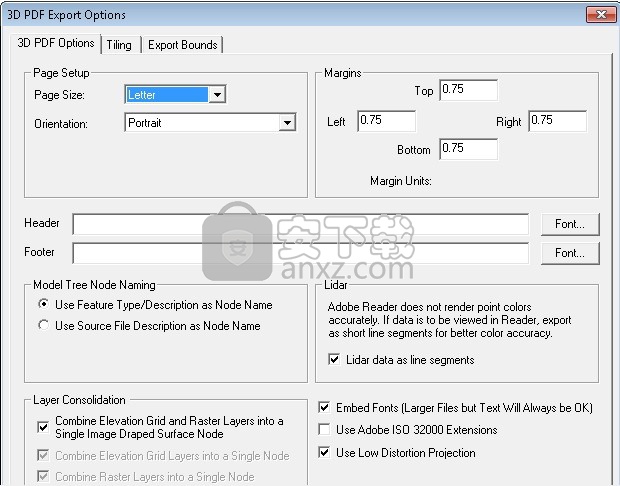
“3D PDF选项”选项卡允许用户设置特定于PDF的导出选项。以下部分可用:
页面设置
页面大小 - 页面大小设置控制导出的目标纸张大小。
方向 - 此设置控制目标页面是使用横向还是纵向。
填充页面 - 如果选中,则会根据需要扩展指定的导出边界以填充整个页面。如果不选中此选项,则仅导出确切的导出边界,页面的其余部分保持空白。
边距 - 此部分允许您设置数据周围白边的大小
标题 - 允许您指定要在输出文件的上边距中绘制的标题文本。
页脚 - 允许您指定要在输出文件的下边距中绘制的页脚文本。
图层命名 - 此部分控制如何在创建的3D PDF中命名节点。命名选项包括:使用图层属性图层名称,使用要素类型/描述作为图层名称,要素类型名称/描述将用作3D PDF文件中的图层名称,并使用源文件描述作为图层名称将使用该要素所在图层的控制中心图层名称将用作PDF图层名称。
将高程网格和栅格图层组合到单个图像垂直表面节点中 - 组合所有高程网格图层并在其上覆盖所有重叠的栅格图层。如果无法创建图像叠加曲面(没有高程图层,没有栅格图层或没有重叠),则任何高程网格图层将组合并导出为一个节点,并且任何栅格图层将组合并导出为另一个节点。
将高程网格图层组合到单个节点中 - 将所有高程网格图层组合并导出为单个节点。否则,将为每个层创建一个节点。如果图像覆盖表面选项设置,则禁用。
将栅格图层组合到单个模型节点中 - 指定如果导出中涉及多个栅格或网格高程数据集,它们将合并到生成的3D PDF文件中的单个模型节点中。
嵌入字体 - 指定任何可能不在每个系统上的字体都将嵌入到3D PDF文件中。使用此选项将确保您的文本在任何系统上显示相同,但除非您使用不常见的字体,否则PDF文件大小的增加可能不值得,因为大多数用户无论如何都会使用您的字体。
使用低失真投影 - 此选项通常可以通过将数据转换为以导出边界为中心的正交投影来产生更好的结果。
使用Adobe ISO 32000扩展 - 如果未选中,我们将使用标准的GeoPDF地理配准。
如果要导出的任何点要素包含属性名称中具有LINK的属性以及指向有效Web URL或本地文件的值,则可生成的3D PDF文件中将嵌入可点击的热点,允许您单击该位置,然后从Acrobat Reader中提取网页或文件。
如果需要,“平铺”面板允许用户在导出时将数据拆分为规则间隔的切片,而不是仅导出单个文件。
“导出边界”面板允许用户选择要导出的已加载数据的哪个部分。
STL
Export STL命令允许用户将任何加载的高程网格数据集导出到STL格式文件,以便与某些CAD系统一起使用。
选择后,该命令将显示“STL导出选项”对话框,该对话框允许用户设置导出。 该对话框包含一个“常规”选项面板,允许用户设置网格间距和垂直单位,“网格”面板和“导出边界”面板,允许用户设置他们希望导出的已加载数据的一部分。
cctalk电脑版 其它行业204.66 MBv7.10.10.1
详情佳宜仓库3000 2.91 企业 其它行业5.00 MB
详情Minitab 19中文 其它行业193.0 MB附安装教程
详情佳宜进销存管理软件(企业版) 4.25 其它行业6.00 MB
详情Global Mapper 17 其它行业151.2 MB附带安装教程
详情Global Mapper(地图绘制软件) 其它行业46.7 MB20.0
详情global mapper 18 其它行业134.65 MB附带安装教程
详情AA制餐费管理系统 1.01 其它行业1.00 MB
详情亿图思维导图 MindMaster Pro 其它行业126.0 MBv7.0.0 中文
详情bigemap地图下载器(附授权码) 其它行业79.0 MBv22.0 免费版
详情SPSS 13 汉化补丁 其它行业1.82 MB
详情CCBoot(遥志无盘启动系统) 其它行业29.58 MBv2019build0601
详情手机移动端抓包工具 Charles v3.11.2 其它行业200.00 MB
详情轻越示意图专家 v3.0 其它行业7.00 MB
详情primer premier(基因分析软件) 其它行业50.8 MBv6.0 32位/64位
详情KYDZ(遥控生成拷贝机软件) 其它行业6.93 MB V1.8.4 官方版
详情研华汽车钥匙大师 其它行业67.32 MBv6.5.0 官方版
详情研华汽车数码大师 III 其它行业143 MBv1.7.1806.26 中文版
详情Kala Vedic Astrology 2018(Jyotish占星术软件) 其它行业105.88 MB附安装教程
详情Astrometrica(天体测量软件) 其它行业7.48 MBv4.11.1.442
详情bigemap地图下载器(附授权码) 其它行业79.0 MBv22.0 免费版
详情贝壳A+系统 其它行业50.12 MBv2.0.28 官方版
详情会声会影2018注册机 其它行业23.99 MB附带破解教程
详情mapgis k9(地理信息管理系统) 其它行业545.0 MB附安装教程
详情eviews(计量经济学软件) 其它行业461 MBv10.0
详情mathematica(科学计算软件) 其它行业5652 MB12.1.0 附安装教程
详情primer premier(基因分析软件) 其它行业50.8 MBv6.0 32位/64位
详情mapgis6.7 其它行业165 MB附安装教程
详情mestrenova14下载(附安装教程) 其它行业367 MB
详情MapInfo pro 17中文 其它行业3482 MB附安装教程
详情SPSS 13 汉化补丁 其它行业1.82 MB
详情mapinfo12.5汉化 其它行业435 MB附安装教程
详情小二助手工具箱 其它行业24.8 MBv800000104 绿色版
详情电工计算器 v7.0.3 中文 其它行业8.00 MB
详情统计学软件 SPSS Statistics 25.0 中文 其它行业700.00 MB
详情浩辰CAD看图王32位 其它行业68.76 MBv5.2.0
详情Minitab 19中文 其它行业193.0 MB附安装教程
详情研华汽车数码大师 III 其它行业143 MBv1.7.1806.26 中文版
详情Global Mapper 19中文 其它行业164.5 MB附带安装教程
详情小妖拼多多砍价辅助 其它行业0.04 MBv1.0 免费版
详情琪瑶小管家 其它行业6.19 MBv2.0 官方版
详情易特瓷砖销售管理软件 其它行业32.1 MBv2.0 免费版
详情浩辰CAD看图王32位 其它行业68.76 MBv5.2.0
详情企业员工考试系统 其它行业16.1 MBv2.5 官方版
详情阿里旺旺买家版 其它行业167.3 MBv10.00.03C
详情cctalk电脑版 其它行业204.66 MBv7.10.10.1
详情全国邮编区号查询精灵 1.0 其它行业0.49 MB
详情求职助手(Job Assistant) 0.7.0.3 其它行业0.95 MB
详情智能日化日杂销售系统 其它行业36.8 MBv37.33 官方版
详情全国电话通 V2.21 绿色特别版 其它行业1.51 MB
详情